Paramètres d’aspect
Le panneau Paramètres permet d’accéder aux paramètres d’aspect où vous pouvez examiner, modifier, ajouter ou supprimer des calques de détail qui sont superposés afin de créer un aspect particulier.
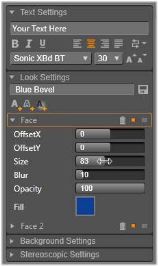
Cliquez sur la flèche Paramètres des apparences dans le panneau Paramètres pour ouvrir un sous- panneau où l'aspect d'un calque peut être édité. Sous le nom du préréglage actuellement sélectionné (« Biseau bleu »), se trouvent trois boutons pour créer de nouveaux calques de détail. Le panneau d’édition pour le détail de la face est ouvert.
Trois types de calque de détail sont disponibles : face (surface), contour et ombre. Ces trois types se distinguent non pas par les paramètres qu'ils prennent en charge mais par la position par défaut à laquelle ils sont insérés dans la pile de calques. À moins qu'ils aient explicitement changé de position, les détails surface apparaissent toujours en haut de la pile, suivis des contours, puis des ombres. Cependant, après avoir créé un détail, celui-ci peut être placé au-dessus ou en dessous dans la pile de calques, comme vous le souhaitez.
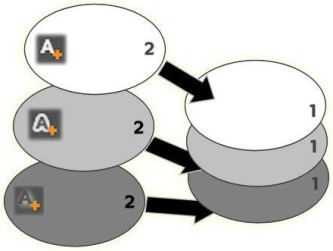
Surface, Contour et Ombre : un nouveau détail de surface (en haut à gauche) est ajouté par-dessus le calque de surface existant tout en haut de la pile ; les nouveaux détails de bordure et d'ombre sont ajoutés en dessous du calque le plus en bas de la pile de leur type respectif.
Les propriétés des calques de détails individuels peuvent être modifiées au moyen de contrôles dans les panneaux d'édition réductibles dans l'éditeur d'aspects.
Les propriétés de détails disponibles sont les suivantes :
• Décalage X et Décalage Y : ces curseurs de défilement définissent la position du calque de détail relatif à la position nominale du texte ou du graphique auquel l'aspect est appliqué. L'étendue du décalage va de -1,0 (à gauche ou en bas) à +1,0 (à droite ou en haut). Les décalages maximum représentent un huitième de la largeur et un huitième de la hauteur de la zone de travail de la fenêtre d'édition.

Dans cet exemple, un aspect avec trois calques de détails a été appliqué à un seul calque de texte. Les calques de détails sont configurés de façon identique, à l'exception de leurs valeurs de décalage qui sont configurées de la manière suivante : en haut à gauche (-1,0, 1,0) ; au centre (0,0) ; en bas à droite (1,0, -1,0)
• Taille : ce curseur définit l'épaisseur des segments utilisés pour dessiner le texte ou le graphique, de zéro à 200, 100 représentant l'épaisseur par défaut.

Cet exemple contient trois calques de détails avec diverses valeurs de taille. De gauche à droite : 0,90, 1,0, 1,20. L'effet visuel du changement de taille dépend de l'épaisseur par défaut des traits dans le calque. Dans un calque de texte, il dépend de la famille de polices et de la taille choisies.
• Flou : au fur et à mesure que ce curseur augmente entre 0 et 100, le calque de détail affecté devient de plus en plus trouble et non distinct.

Les calques de détails dans cet exemple se distinguent uniquement dans leurs paramètres de flou. De gauche à droite : 0,15, 0, 0,40.
• Opacité : ce curseur définit l'opacité du calque de détail de 0 (transparent) à 100 (opaque).
• Remplir : cliquez sur le bouton de la palette de couleurs pour sélectionner une couleur de remplissage du calque de détail. Vous pouvez aussi utiliser le bouton de la pipette pour sélectionner une couleur n’importe où dans l’éditeur de titres. Pour définir un arrière-plan dégradé, utilisez le bouton Gradients en haut de la palette de couleurs. Vous pouvez définir d'autres marqueurs de dégradés en cliquant sous la barre des dégradés. Pour supprimer les marqueurs de dégradés, faites-les glisser verticalement en dehors de la zone.
En plus de définir les propriétés des calques de détails existants, vous pouvez ajouter des détails à l'un des trois types, supprimer des détails ou réorganiser la pile de calques de détails.
Pour ajouter un calque de détail, cliquez sur l'un des trois petits boutons en haut à droite des paramètres des aspects. De gauche à droite, ils permettent de créer respectivement un nouveau calque de surface, de contour et d'ombre. L'emplacement du nouveau calque de détail dans la pile des calques est déterminé par son type, comme expliqué ci-dessus.

Pour supprimer un calque de détail, cliquez sur le bouton de la corbeille dans l’en-tête du panneau d'édition des détails.
Pour renommer un calque de détail, double-cliquez sur son nom, saisissez le nom de votre choix et appuyez sur Entrée.
Pour masquer temporairement un calque de détail, cliquez sur l’icône en pointillé activer/désactiver la visibilité dans l’en-tête du détail.
Pour fermer ou ouvrir le panneau d'édition d'un calque de détail, cliquez sur le bouton flèche gauche à l'extrémité gauche de sa barre d'en-tête.
Pour réorganiser les calques de détails, faites glisser la barre d'en-tête du panneau d'édition vers son nouvel emplacement. Si l'aspect que vous éditez contient plus de deux ou trois calques, il est plus facile de suivre l'action si vous fermez d'abord les panneaux pour que la pile entière soit visible d'un coup.
Quand vous avez terminé d'éditer un aspect personnalisé, vous pouvez l'enregistrer dans « Mes aspects » en cliquant sur le bouton Enregistrer l'aspect  dans la barre d’en-tête des paramètres d’aspect. Avant de l'enregistrer, nous vous conseillons de renommer l'aspect. Pour cela, double-cliquez sur le nom actuel dans les paramètres, saisissez un nom descriptif pour l'aspect et appuyez sur Entrée.
dans la barre d’en-tête des paramètres d’aspect. Avant de l'enregistrer, nous vous conseillons de renommer l'aspect. Pour cela, double-cliquez sur le nom actuel dans les paramètres, saisissez un nom descriptif pour l'aspect et appuyez sur Entrée.
 dans la barre d’en-tête des paramètres d’aspect. Avant de l'enregistrer, nous vous conseillons de renommer l'aspect. Pour cela, double-cliquez sur le nom actuel dans les paramètres, saisissez un nom descriptif pour l'aspect et appuyez sur Entrée.
dans la barre d’en-tête des paramètres d’aspect. Avant de l'enregistrer, nous vous conseillons de renommer l'aspect. Pour cela, double-cliquez sur le nom actuel dans les paramètres, saisissez un nom descriptif pour l'aspect et appuyez sur Entrée.Une fois qu'il a été enregistré, vous pouvez retrouver cet aspect grâce au sélecteur de préréglages dans l'onglet des aspects.